ターミナルでGitを使う時に最低限覚えておきたいコマンド

SourceTreeなどのGUIアプリケーションを使う場合はいいのですが、どうしてもターミナルを使ってコマンドライン上でGitを操作しなければならない時があります。
今回はそんな時にとりあえずGitからブランチを切って、マージするまでのひと通りの流れができる最低限のコマンドをまとめておきます。
- プルしてブランチを最新にする
- ブランチの確認とブランチを切る
- コミット・プッシュ
- マージ
ブランチを最新にする
まずはプルしてブランチを最新にします。
プルはgit pullで行えるので、プルして最新のファイルに更新しましょう。
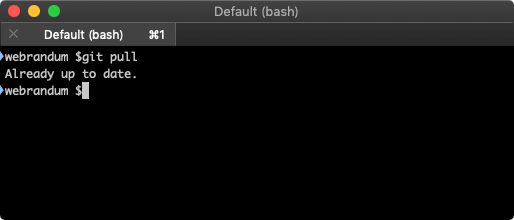
ブランチの確認とブランチを切る
ブランチの確認をしたい時はgit branchでローカルブランチの確認ができます。
リモートブランチの確認がしたい時はgit branch -rでOK。
ブランチの作成をする場合はgit checkout -bブランチ名で切ります。
既にあるブランチに移動したい場合はgit checkout ブランチ名で移動が可能です。
// ローカルブランチの確認
$ git branch
// リモートブランチの確認
$ git branch -r
// ブランチの作成
$ git checkout -b feature/branch-name
// ブランチの移動
$ git checkout master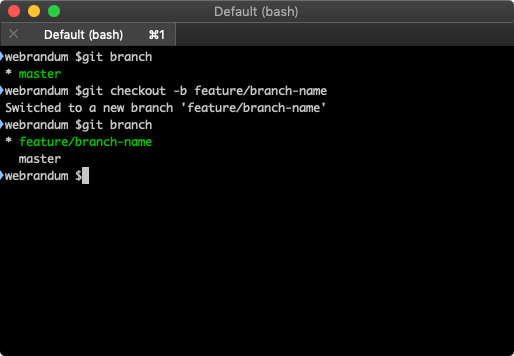
移動したらもう1度git branchで今いるブランチの場所を確認しておきましょう(ブランチ名を間違えていないかも確認)。
コミット・プッシュ
作業をし終わったら、変更部分の確認とコミット・プッシュを行います。
変更部分の確認はgit statusで行います。
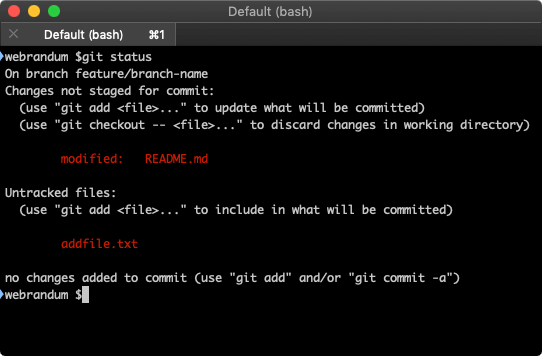
| 状態 | 意味 |
|---|---|
| modified | 変更したファイル |
| deleted | 削除したファイル |
| ファイル名のみ | 新規追加したファイル(トラッキングされていない) |
git statusで状態を確認したら、次はコミットを行います。
git commit -m "コミットメッセージ"でコミットができます。
もし、新規追加したファイルがある場合はgit commit -am "コミットメッセージ"でコミットを行います。
ホスティングサービスを使っている場合は、ここでユーザー名とパスワードを聞かれる事もあるので、入力します。
入力できたらコミット完了です。
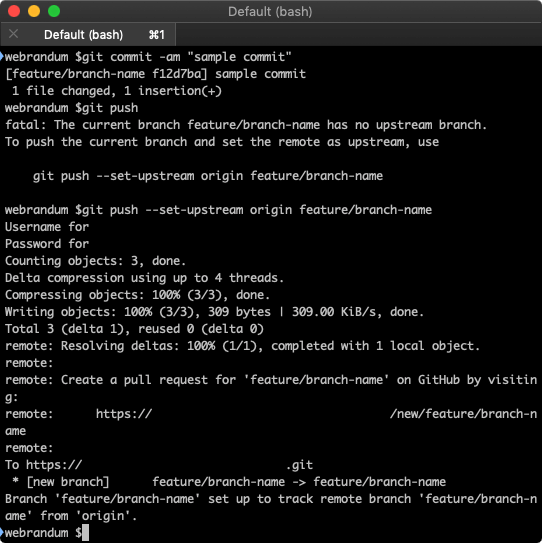
プッシュはgit pushで行います。
初回プッシュ時(まだリモートブランチがない場合)はgit pushと入力すると、オプション付きのコマンドを表示してくれるので、それをコピペしてプッシュ完了です。
プッシュ後はgit statusで、何も残っていないか確認しましょう。
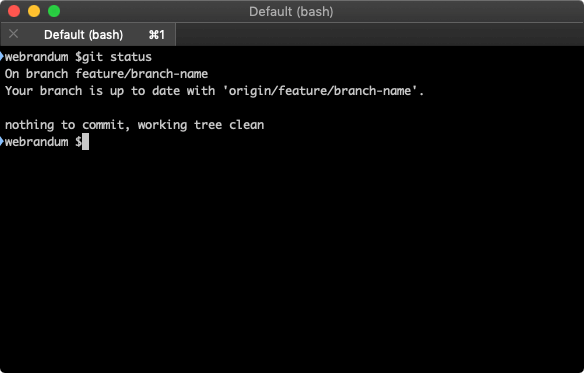
//変更ファイルの確認
$ git status
//コミット(新規追加ファイルがない場合)
$ git commit -m "コミットメッセージ"
//コミット(新規追加ファイルがある場合)
$ git commit -am "コミットメッセージ"
//プッシュ
$ git push
//プッシュ(まだリモートブランチがない場合)
$ git push --set-upstream origin ブランチ名マージ
マージするブランチに移動した後に、git merge マージしたいブランチ名でマージできます。
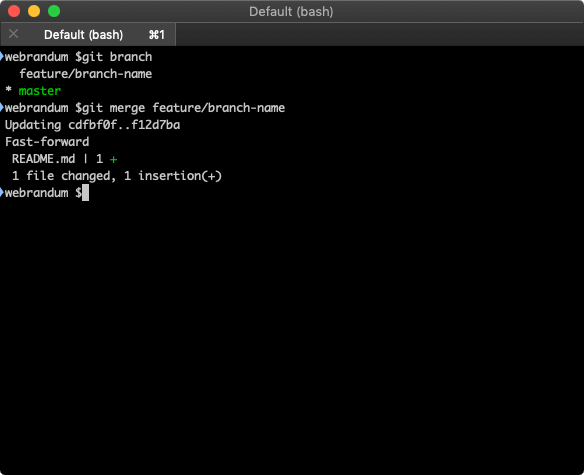
//マージ
$ git merge マージしたいブランチこれがターミナルで、Gitからブランチを切って、マージするまでのひと通りの流れになります。
GUIアプリケーションでのGitに慣れている人であれば、コマンドがどの操作を指しているのかある程度理解できると思うので、使っていくうちにすぐ慣れると思います。


 Gitで最初に設定しておくユーザー名とメールアドレスのグローバル設定
Gitで最初に設定しておくユーザー名とメールアドレスのグローバル設定 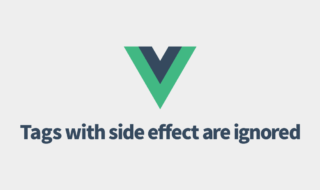 Vue.jsでtemplateタグ内にscriptやstyleタグを生成する方法|Tags with side effect are ignored
Vue.jsでtemplateタグ内にscriptやstyleタグを生成する方法|Tags with side effect are ignored  SourceTreeのカスタムアクションを使って差分ファイルだけをまとめる方法
SourceTreeのカスタムアクションを使って差分ファイルだけをまとめる方法 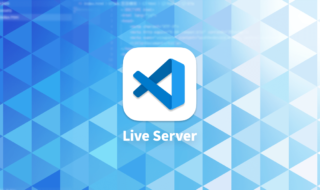 Visual Studio Codeで簡易的なローカルサーバーを起動して、コード保存時に自動でブラウザをリロードする拡張機能「Live Server」
Visual Studio Codeで簡易的なローカルサーバーを起動して、コード保存時に自動でブラウザをリロードする拡張機能「Live Server」  Visual Studio CodeでMovable TypeのMTMLファイルを開く拡張機能「Movable Type Markup Language Syntax」
Visual Studio CodeでMovable TypeのMTMLファイルを開く拡張機能「Movable Type Markup Language Syntax」 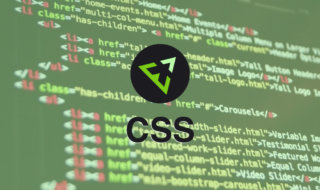 効率的なマークアップが出来るようになるEmmetでCSSを書く時の基本
効率的なマークアップが出来るようになるEmmetでCSSを書く時の基本  gzip圧縮をしてウェブサイトの表示スピードを上げる方法
gzip圧縮をしてウェブサイトの表示スピードを上げる方法  iTerm2で「Use System Window Restoration Setting」を設定しているとアラートが表示されて機能しない
iTerm2で「Use System Window Restoration Setting」を設定しているとアラートが表示されて機能しない  iPadで入力モードを切り替えずに数字や記号をすばやく入力する方法
iPadで入力モードを切り替えずに数字や記号をすばやく入力する方法  iPhoneやiPadでYouTubeの再生速度を3倍速や4倍速にする方法
iPhoneやiPadでYouTubeの再生速度を3倍速や4倍速にする方法  Keynoteで有効にしているはずのフォントが表示されない現象
Keynoteで有効にしているはずのフォントが表示されない現象  MacのKeynoteにハイライトされた状態でコードを貼り付ける方法
MacのKeynoteにハイライトされた状態でコードを貼り付ける方法  iTerm2でマウスやトラックパッドの操作を設定できる環境設定の「Pointer」タブ
iTerm2でマウスやトラックパッドの操作を設定できる環境設定の「Pointer」タブ  AirPodsで片耳を外しても再生が止まらないようにする方法
AirPodsで片耳を外しても再生が止まらないようにする方法  DeepLで「インターネット接続に問題があります」と表示されて翻訳できないときに確認すること
DeepLで「インターネット接続に問題があります」と表示されて翻訳できないときに確認すること  Ulyssesの「第2のエディタ」表示を使って2つのシートを横並びに表示する
Ulyssesの「第2のエディタ」表示を使って2つのシートを横並びに表示する  1Passwordでウェブサイトの入力フォームを一瞬で入力する方法
1Passwordでウェブサイトの入力フォームを一瞬で入力する方法  1つのノートアプリにすべて集約するのをやめた理由|2025年時点のノートアプリの使い分け
1つのノートアプリにすべて集約するのをやめた理由|2025年時点のノートアプリの使い分け  Notionログイン時の「マジックリンク」「ログインコード」をやめて普通のパスワードを使う
Notionログイン時の「マジックリンク」「ログインコード」をやめて普通のパスワードを使う  AlfredでNotion内の検索ができるようになるワークフロー「Notion Search」
AlfredでNotion内の検索ができるようになるワークフロー「Notion Search」  Gitで1行しか変更していないはずのに全行変更した判定になってしまう
Gitで1行しか変更していないはずのに全行変更した判定になってしまう  Macでアプリごとに音量を調節できるアプリ「Background Music」
Macでアプリごとに音量を調節できるアプリ「Background Music」  Macのターミナルでパスワード付きのZIPファイルを作成する方法
Macのターミナルでパスワード付きのZIPファイルを作成する方法  MacBook Proでディスプレイのサイズ調整をして作業スペースを広げる
MacBook Proでディスプレイのサイズ調整をして作業スペースを広げる  SteerMouseの「自動移動」機能で保存ダイアログが表示されたら自動でデフォルトボタンへカーソルを移動させる
SteerMouseの「自動移動」機能で保存ダイアログが表示されたら自動でデフォルトボタンへカーソルを移動させる  iPhoneでタッチが一切効かなくなった場合に強制再起動する方法
iPhoneでタッチが一切効かなくなった場合に強制再起動する方法  Google Chromeのサイト内検索(カスタム検索)機能を別のプロファイルに移行する方法
Google Chromeのサイト内検索(カスタム検索)機能を別のプロファイルに移行する方法